1. Melalui Windows service.
Tekan tombol keyboard Windows+R untuk menjalankan atau membuka kotak dialog Run, ketikkan
services.msc dan kemudian klik tombol OK (2) atau tekan tombol keyboard Enter.
Di jendela Service yang muncul, cari Print Spooler dan kemudian klik ganda (double-click) untuk menampilkan kotak dialog Print Spooler Properties.

Di kotak dialog Print Spooler Properties (Local Computer) yang muncul, di tab General (1), klik tombol Stop (2).

Jalankan atau buka kembali kotak dialog Run, ketik
C:\Windows\System32\spool\printers dan kemudian klik tombol OK atau tekan tombol keyboard Enter. Seleksi atau sorot semua file yang ada di dalam folder printers dan kemudian hapus (delete).
Kembali lagi ke kotak dialog Print Spooler Properties (Local Computer), masih di tab General (1), klik tombol Start (2) dan kemudian klik tombol OK (3) untuk mengakhiri.
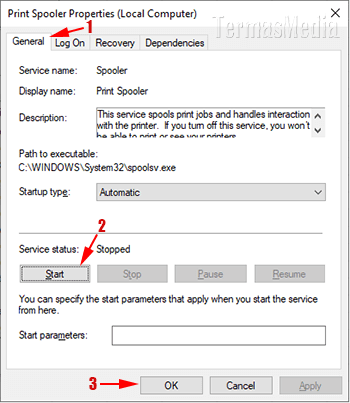
2. Melalui Command Prompt.
Selain cara di atas, Anda dapat menggunakan baris perintah (command line) di Command Prompt. Anda perlu menjalankan atau membuka terlebih dahulu Command Prompt. Ada beberapa cara untuk menjalankan atau membuka Command Prompt. Di jendela Command Prompt yang muncul atau terbuka, Anda perlu mengeksekusi beberapa baris perintah berikut ini:
- Ketikkan
net stop spoolerdan tekan tombol keyboard Enter untuk menghentikan (stop) print spooler (1). - Ketikkan
del /Q /F /S "%systemroot%\System32\Spool\Printers\*.*"dan tekan tombol keyboard Enter untuk menghapus semua file yang ada di folder printers (2). - Ketikkan
net start spoolerdan tekan tombol keyboard Enter untuk memulai (start) print spooler (3).
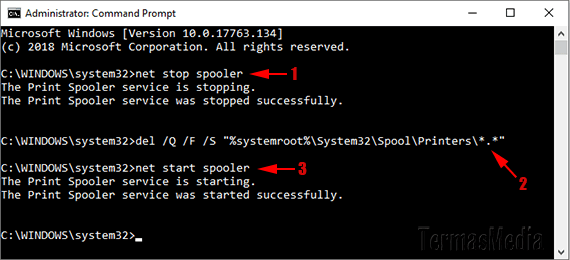

Comments
Post a Comment
KRITIK DAN SARAN ANDA AGAR BISA LEBIH BAIK DAN UNTUK LEBIH MAJU KAMI TUNGGU.